(تم إثبات ذلك في عام 2025) أفضل الطرق لازالة الخدوش من الصور
يمكن أن تحدث الخدوش على الصور نتيجة سوء التعامل معها، التعرض لأسطح خشنة، أو التخزين غير السليم. يمكن للغبار والأوساخ والتلامس مع الأشياء الحادة أن يساهم أيضًا في هذه العيوب، مما يؤدي غالبًا إلى أضرار لا يمكن إصلاحها بمرور الوقت. هذه العيوب قد تشوه الذكريات الثمينة وتقلل من جاذبيتها البصرية. إصلاح هذه الأضرار ضروري للحفاظ على جودة وسلامة الصور العزيزة.
في هذه المقالة، سنتعمق في عالم إزالة خدوش الصور. سنستعرض أنواع الصور القديمة المخدوشة وكيفية استعادتها باستخدام أفضل أداة - HitPaw FotorPea، حل قوي يعتمد على الذكاء الاصطناعي يمكنه أن يعيد الحياة لذكرياتك الثمينة.
الجزء 1: ما هي الصورة القديمة المخدوشة؟

الصور القديمة المخدوشة هي أكثر من مجرد صور باهتة؛ إنها نافذة على الماضي، ورابط ملموس إلى تاريخنا الشخصي. هذه الصور تحمل ندوب الزمن، وغالبًا ما تشوهها الخدوش والثنيات وتغيرات اللون. لكنها تحتفظ أيضًا بلحظات من الفرح والحب والحنين التي لا نستطيع أن نخسرها.
يُحفَّز الناس لإصلاح هذه الصور ليس فقط لأسباب جمالية، ولكن بسبب القيمة العاطفية التي تحملها، والتي لا تُقدر بثمن. هذه الصور هي نوافذ على تاريخ عائلاتنا، وتحفظ الابتسامات والدموع والمعالم المهمة للأجيال. استعادتها يشبه استعادة جزء من قصتنا الخاصة.
إليك بعض المواقف الشائعة للصور القديمة المخدوشة:
الصور الشخصية بالأبيض والأسود
صور العائلة القديمة غالبًا ما تحتوي على خدوش نتيجة التعامل أو التخزين.
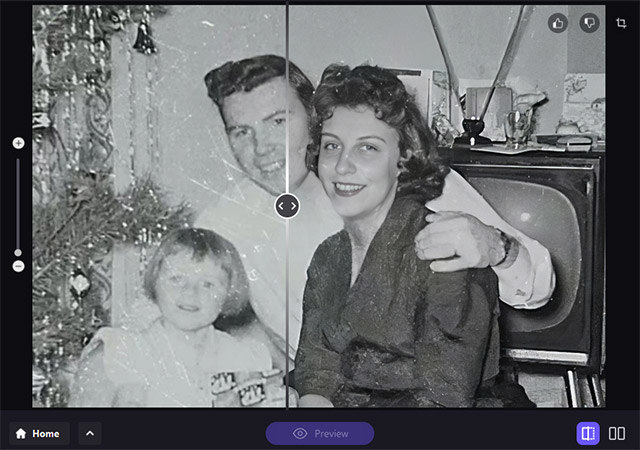
صور السفر
الصور الملتقطة خلال العطلات قبل عقود يمكن أن تتعرض للاهتراء، مما يؤدي إلى خدوش.
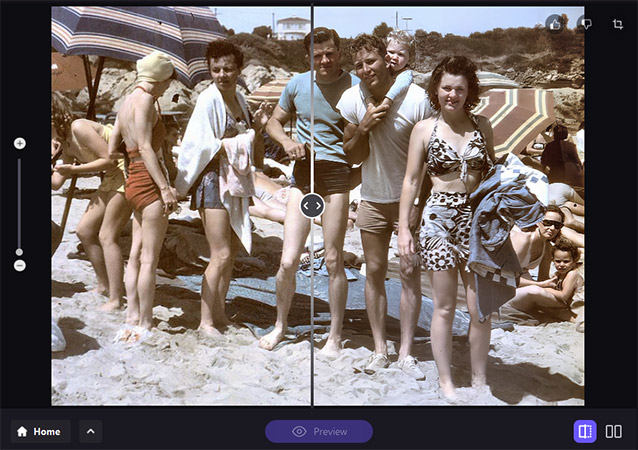
صور المدرسة
الصور الجماعية القديمة، خاصة المطبوعة على ورق منخفض الجودة، قد تظهر خدوشًا نتيجة تمريرها.
صور الزفاف
ذكريات الزفاف العزيزة غالبًا ما تظهر علامات الزمن، بما في ذلك الخدوش من الألبومات أو الإطارات.
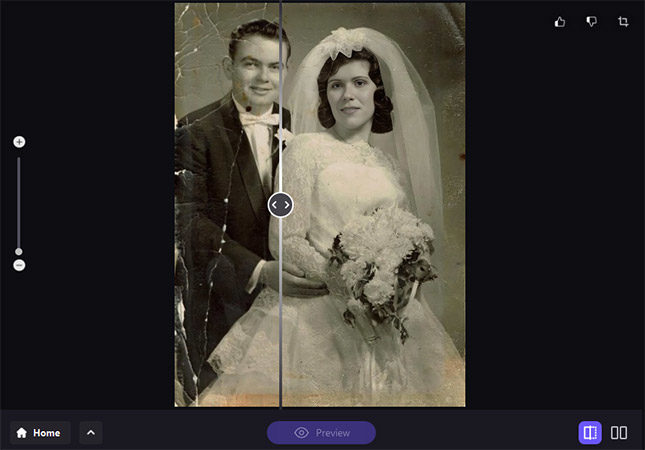
الصور الوثائقية أو التاريخية
الصور الأرشيفية يمكن أن تظهر عليها خدوش نتيجة تقدم العمر والتخزين غير السليم.
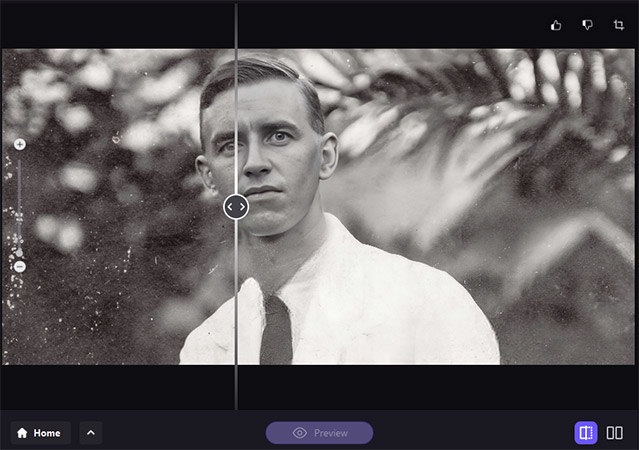
ألبومات اللقطات الفورية
اللقطات العائلية العادية من منتصف القرن العشرين معرضة للخدوش نتيجة التعامل المتكرر.
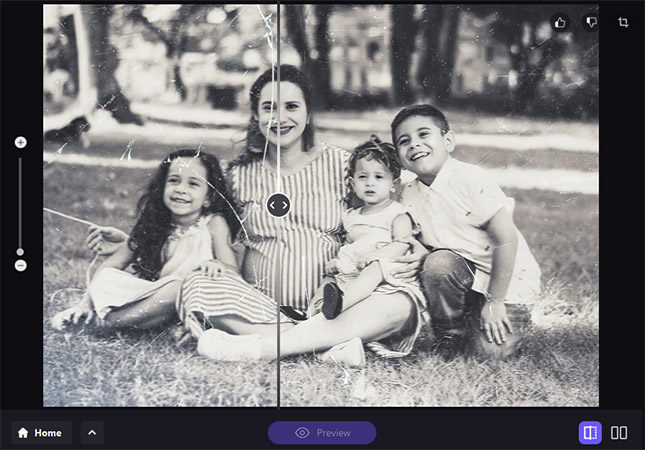
الجزء 2: كيفية إزالة خدوش الصور باستخدام برنامج تحسين جودة الفيديو بالذكاء الاصطناعي
عندما يتعلق الأمر بإعادة الحياة إلى صورك القديمة المخدوشة، فإن HitPaw FotorPea يُعد الخيار الأكثر توصية كمعزز صور بالذكاء الاصطناعي. هذه الأداة الرائعة تستفيد من قوة الخوارزميات المتقدمة للذكاء الاصطناعي لتحسين جودة الصور. ما يميزها عن الخيارات الأخرى في السوق هو سهولة استخدامها. يحتوي HitPaw FotorPea على وظيفة إصلاح الخدوش المخصصة لإعادة الصور القديمة إلى مجدها السابق.
لماذا تختار HitPaw FotorPea؟
- يستطيع هذا البرنامج رفع جودة الصور إلى 4K، مما يسمح لك بتحسين جودة الصور منخفضة الدقة لتبدو كأعمال فنية.
- تتنوع نماذج الذكاء الاصطناعي في HitPaw FotorPea بشكل كبير، مما يتيح استخدامها لمهام تحسين الصور المختلفة. يمتلك HitPaw النموذج المناسب لإصلاح الخدوش، التشويش، وتشوه الألوان.
- يستخدم HitPaw FotorPea تقنية ذكاء اصطناعي متقدمة خضعت لسنوات من التطوير والاختبار، مما يضمن أداءً مستقرًا في كل مرة.
- واجهة المستخدم في HitPaw FotorPea بسيطة وغير معقدة، مما يجعل من السهل بدء تحسين الصور فورًا، وسهلة الاستخدام حتى لأولئك الذين ليس لديهم مهارات تقنية كبيرة.
خطوات استخدام HitPaw FotorPea
الخطوة 1. التحميل والتثبيت:ابدأ بتنزيل وتثبيت HitPaw FotorPea على جهاز الكمبيوتر الخاص بك.
الخطوة 2. تحميل الصورة:افتح البرنامج وقم بتحميل الصورة القديمة المخدوشة التي ترغب في استعادتها.

الخطوة 3. اختيار نموذج الذكاء الاصطناعي:اختر النموذج المناسب الذي يلبي احتياجات صورتك. لإزالة الخدوش، اختر وظيفة إصلاح الخدوش.

الخطوة 4. تحسين الصورة:دع الذكاء الاصطناعي يقوم بسحره. سيقوم HitPaw FotorPea بتحليل صورتك ومعالجتها، وإزالة الخدوش وتحسين جودتها بشكل عام.

الخطوة 5. حفظ الصورة المستعادة:عند الانتهاء من العملية، يمكنك حفظ الصورة المستعادة الجديدة في أي مكان تريده.

أدوات الذكاء الاصطناعي لإزالة الخدوش من الصور القديمة بضغطة واحدة
إذا كنت تفضل المنتجات المستندة إلى الويب، فستسعد بمعرفة أن HitPaw Online Photo Enhancer يساعد أيضًا في إزالة الخدوش من الصور عبر الإنترنت. إزالة الخدوش هي فن يخدم غرضًا أكبر من مجرد استعادة الصور القديمة. لقد أصبح HitPaw FotorPea المعيار الصناعي بفضل تقنيته المتقدمة في الذكاء الاصطناعي وتصميمه السهل الاستخدام. إنه يمنح صورنا الثمينة فرصة جديدة للحياة، مما يضمن أن الضحكات، والدموع، والذكريات التي تحتويها ستظل مرئية ومقدرة من قبل الأجيال القادمة.
الجزء 3: كيفية استخدام Photoshop لإزالة الخدوش من الصور القديمة
إذا كنت تفضل استخدام Adobe Photoshop لإزالة الخدوش من الصور القديمة، فإن المراحل التالية قد تكون دليلًا لك أثناء عملية التحرير:
1.أطلق العنان لخيالك: ابدأ بفتح Photoshop وقم بتحميل الصورة التي ترغب في تعديلها في البرنامج.
2.اختر أداة Healing Brush: اختر الأداة من شريط الأدوات لاستخدام أداة Healing Brush Tool. عادةً ما تجدها في نفس المكان مع Patch Tool وSpot Healing Brush Tool.

3.تغيير إعدادات الفرشاة: قم بتعديل حجم الفرشاة وكمية الضغط حسب عمق وعرض الخدوش. ينبغي البحث عن فرشاة تغطي التلف دون تمديد البقعة إلى المناطق المجاورة.
4.عين منطقة نظيفة: اضغط باستمرار على مفتاح "Alt" (أو مفتاح "Option" على نظام Mac) وانقر على منطقة نظيفة بالقرب من الخدش. هذا يحدد نقطة مرجعية يستخدمها Photoshop عند إصلاح الخدش.
5.ارسم فوق الخدش: باستخدام أداة Healing Brush Tool، قم بالرسم برفق فوق الخدش. سيقوم Photoshop بدمج المنطقة المحددة مع المنطقة المخدوشة، مما يؤدي إلى إزالة الخدش بشكل فعال.

6.كرر العملية حسب الحاجة: استمر في هذه العملية لكل خدش في الصورة. كن صبورًا وخذ وقتك لضمان إصلاح سلس.
7.اللمسات النهائية: بعد إزالة جميع الخدوش، يمكنك إجراء تعديلات إضافية لتحسين الجودة العامة للصورة، مثل تصحيح الألوان، وضبط التباين، أو زيادة الوضوح.
8.احفظ صورتك المستعادة: بمجرد أن تكون راضيًا عن النتائج، احفظ صورتك المستعادة بالتنسيق الذي تفضله.
الجزء 4: الأسئلة الشائعة حول إزالة الخدوش من الصور
س1. كيف يمكنني إزالة الخدوش من صورة؟
ج1. نوصي باستخدام HitPaw FotorPea لإزالة الخدوش من الصور بنقرة واحدة فقط. إنها طريقة سريعة وفعّالة لاستعادة صورك القديمة.
س2. هل يمكن إزالة الخدوش من عدسة الكاميرا باستخدام معجون الأسنان؟
ج2. لا، لا يُنصح باستخدام معجون الأسنان لإزالة الخدوش من عدسة الكاميرا، حيث قد يؤدي إلى المزيد من التلف. من الأفضل استشارة مختص لإصلاح خدوش العدسات.
س3. كيف يمكن إزالة الخدوش من الصور القديمة عبر الإنترنت مجاناً؟
ج3. لإزالة الخدوش من الصور القديمة مجاناً، قم بتحميل صورتك إلى HitPaw Online Photo Enhancer، اختر خيارات التحسين، اتركها تعالج، ثم قم بتنزيل صورتك المستعادة.
الخلاصة
في الختام، سواء اخترت HitPaw FotorPea أو Adobe Photoshop، فإن القدرة على إزالة الخدوش من الصور القديمة باتت في متناول يدك. كلا الأداتين توفران حلولاً فعّالة، مع تميز HitPaw FotorPea كخيار سهل الاستخدام يوفر النتائج السريعة بفضل نقرة واحدة.
حفظ الذكريات المحفوظة في صورك القديمة المخدوشة هو عمل ذو مغزى. فهو يتيح لك إعادة إحياء اللحظات ومشاركتها مع الأجيال القادمة. لذا، لا تتردد في تجربة HitPaw FotorPea وابدأ رحلتك في استعادة الصور اليوم. بفضل هذه الأداة القوية، يمكنك إعادة ذكرياتك العزيزة إلى الحياة، نقرة واحدة في كل مرة.








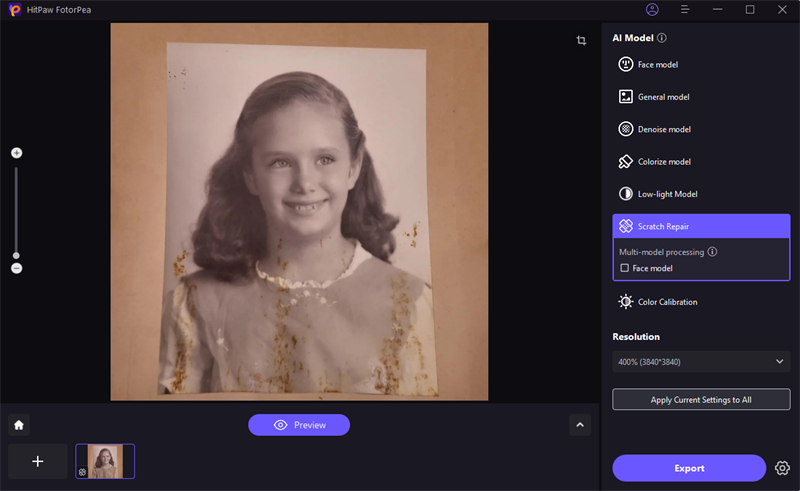
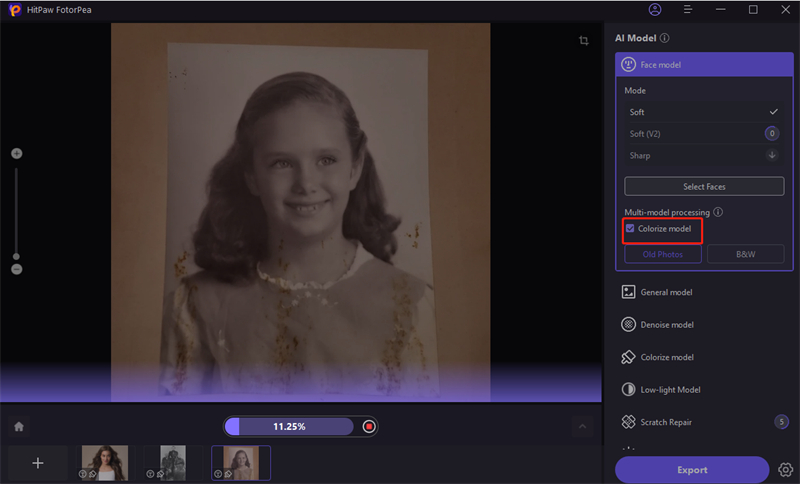

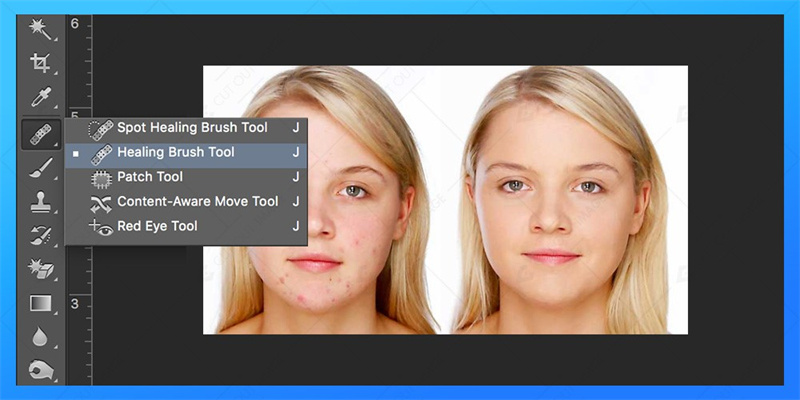
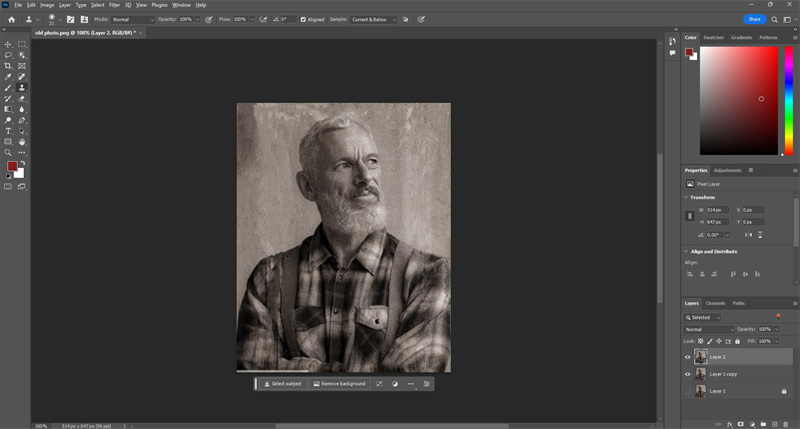

 HitPaw VoicePea
HitPaw VoicePea  HitPaw Univd
HitPaw Univd  HitPaw VikPea
HitPaw VikPea


شارك هذه المقالة:
حدد تقييم المنتج :
محمد أمين
محرر HitPaw
أعمل بالقطعة منذ أكثر من خمس سنوات. دائمًا ما يثير إعجابي عندما أجد أشياء جديدة وأحدث المعارف. أعتقد أن الحياة لا حدود لها لكني لا أعرف حدودًا.
عرض كل المقالاتاترك تعليقا
إنشاء التعليقات الخاص بك لمقالات HitPaw